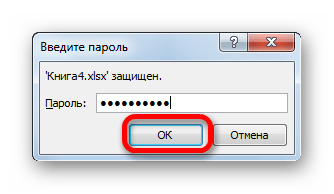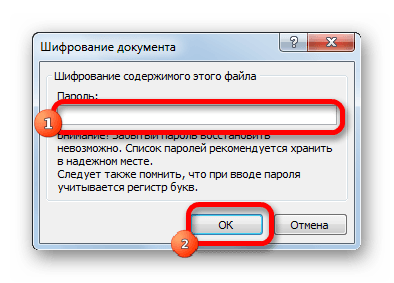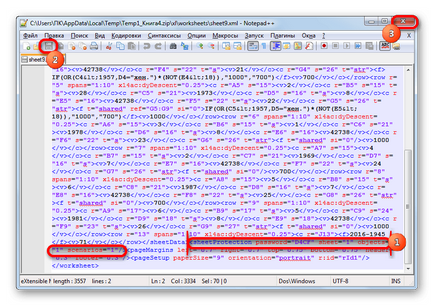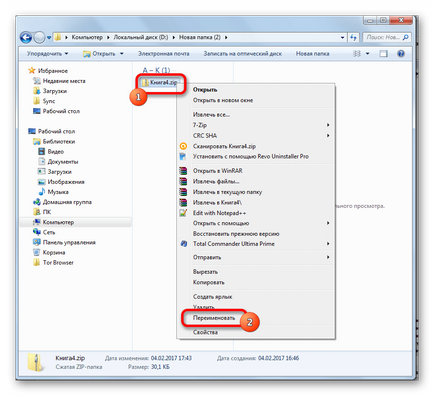начини, за да отключите
Има два вида на Excel файл заключване: защитата на книгата и на лист за защита. Съответно, отключването на алгоритъм зависи метод на защита е бил избран.
Метод 1: Отключване на книгата
На първо място, да разберете как да премахнете защитата от книгата.
- Когато се опитате да стартирате защитена Excel файл се отваря малък прозорец за въвеждане на кодова дума. Ние не можем да се отвори една книга, макар и да не го посочва. Така че, въведете паролата в съответното поле. Кликнете върху «OK» бутона.
След това се отваря книгата. Ако искате да премахнете защитата като цяло, отидете на раздела "Файл".
Преместване в раздел "Информация". кликнете върху бутона "Защита на книгата" В централната част на прозореца. В "Encrypt с парола" падащото меню, изберете елемента.
Отново, се отваря прозорец с кодовата дума. Просто махнете паролата от полето за въвеждане и кликнете върху бутона «OK»
Запазване на промените файла, като щракнете върху раздела "Начало", като щракнете върху бутона "Save" под формата на дискета в горния ляв ъгъл на прозореца.
Сега, когато отворите работната книга, няма да се наложи да въведете парола, и тя ще престане да бъде защитен.
Метод 2: отключване лист
В допълнение, можете да зададете парола на отделен лист. В този случай, вие ще бъдете в състояние да отвори книгата и дори видите информация за списъка на блокираните, но промяната няма да успее да го клетка. Когато се опитате да промените съобщението в диалоговия прозорец информира, че клетката е защитена от промени.
За да се получи възможност за редактиране и пълно премахване на защита от листа, е необходимо да се извърши серия от действия.
- Обръщаме се към раздела "Преглед". На лентата в кутия за инструменти "промени", кликнете върху бутона "Премахване на защитата лист".
Отваря се прозорец, в полето, което искате да въведете съответната парола. След това кликнете върху «OK» бутона.
След това, защитата ще бъдат премахнати и потребителят може да редактирате файла. За да се защити листа отново, че е необходимо да се установи неговата защита отново.
Метод 3: премахване на защитата чрез промяна на файл с код
Но понякога има случаи, когато потребителят криптирана списъка с парола, за да се уверете, че не правим промени в нея, и не забравяйте, кодът не може. Двойно по-натъжен, че обикновено кодирани файлове с ценна информация и загуба на парола за да може да бъдат скъпи за потребителя. Но дори и там е начин за излизане от тази ситуация. Вярно е, че е необходимо да калайджия с кода на документ.
Xlsx книга е по същество с цип архив. Ние ще трябва да редактирате един от файловете в този архив. Но за да направите това веднага ще се наложи да промените разширението от XLSX да цип. Минаваме с диригент в диск директория трудно, която съдържа в документа. Ако за удължаване не може да се запознае с преписката, след това кликнете върху бутона "организират" в горната част на прозореца, в менюто изберете елемента "папките и за търсене."
Отваря се прозорец на опциите за папките. "Изглед" раздел в прохода. "Скрий разширенията за известните типове файлове" търсят елемента. Махнете отметката от него и кликнете върху бутона «OK».
Както можете да видите, след като тези стъпки, ако разширението не се показва, как е изглеждал. Щракнете върху файла, щракнете с десния бутон и от контекстното меню изберете опцията "Преименуване".
Променете разширението от XLSX на цип.
След преименуването е направена, Windows може да използва този документ като файл и просто да може да се отвори с една и съща проводника. Направете кликнете два пъти върху файла.
След като програмата е отворена, написано на клавишната комбинация Ctrl + F. Какви са причините за вътрешно приложение за търсене. Карам в израз на полето за търсене:
Ние го търсим в текста. Ако не се намери, след това отворете втори файл и т.н. Ние правим така, че елементът не е намерен. Ако са защитени от няколко листа от Excel, елементът ще бъде в множество файлове.
След като стоката е установено, извадете го, заедно с цялата информация от етикета на отваряне-затваряне. Запазете файла и затворете програмата.
Върнете се към мястото на архив директория, и отново се промени неговото удължаване от цип за XLSX.
Сега, за да редактирате Excel лист не е необходимо познаване на паролата на потребителя е забравено.
Метод 4: Използване на приложения на трети страни
Освен това, ако сте пропуснали кодовата дума, ключалката може да се отстрани с помощта на специализирани приложения на трети страни. В този случай, можете да премахнете паролата и с двете защитена лист и от цялата преписка. Един от най-популярните приложения на това направление е Accent OFFICE Password Recovery на. Помислете за защитата на процедура за нулиране от дадения пример полезност.
- Стартирайте приложението. Щракнете върху "File" от менюто. Изберете елемента "Open" от падащия списък. Вместо това, тези действия могат също така просто да въведете клавишната комбинация Ctrl + O.
Отваря прозореца търсачка. С него отидете в директорията, в която ни желания на работна книга на Excel, на които загубена парола. Изберете го и кликнете върху "Open" бутона.
Отваря пароли Recovery Wizard, който съобщава, че файлът е защитен с парола. Щракнете върху бутона "Next".
След това, в менюто се отваря в които да избирате, какво сценарий ще бъде премахването на защита. В повечето случаи, най-добрият вариант е да се оставят на настройките по подразбиране и само в случай на повреда, опитайте се да ги променят по втория опит. Кликнете върху бутона "Finish".
Тя започва с груба процедура. Това може да отнеме доста дълго време, в зависимост от сложността на кодовата дума. Динамиката на този процес може да се види в долната част на прозореца.
След сортирането на данните е пълен, ще се появи прозорец, в който се записва валидна парола. Вие само ще работят Excel файл в нормален режим и въведете кода в съответното поле. Веднага след тази електронна таблица Excel ще се отключи.
За нас е удоволствие да бъде в състояние да ви помогне да решите проблема.
На свой ред, може да ни помогне също. дори съвсем леко.